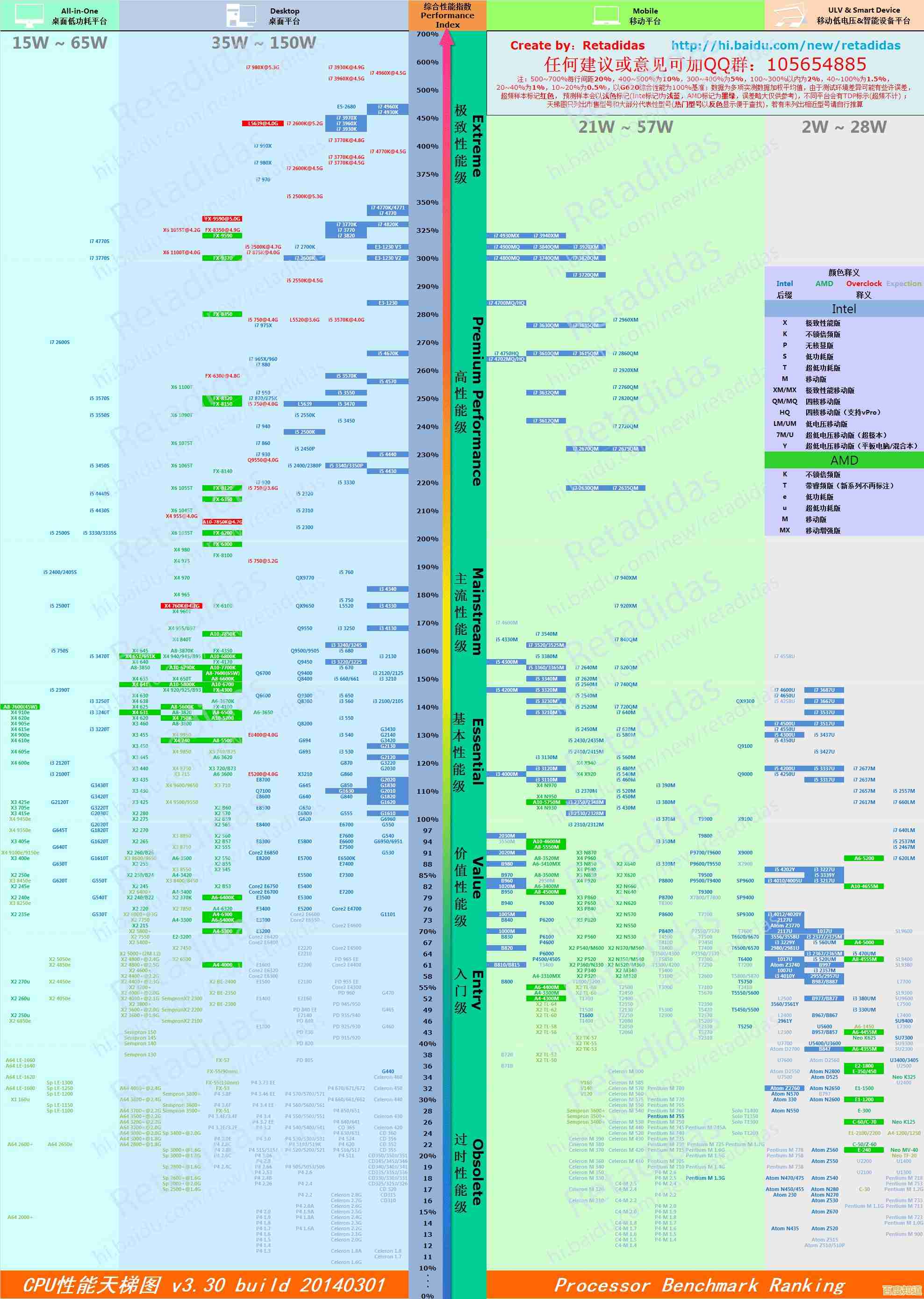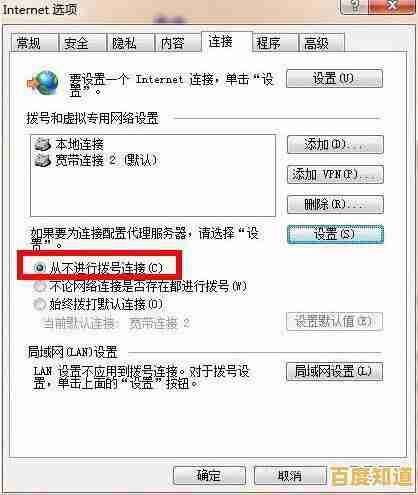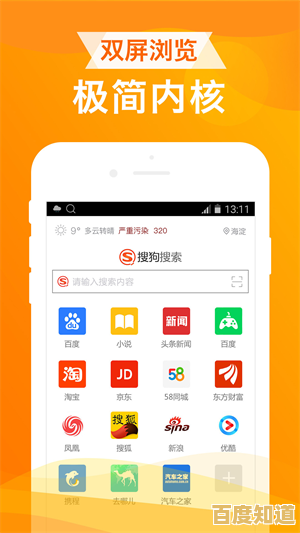关闭360加速球详细教程,小鱼一步步教您彻底关闭加速球功能
- 问答
- 2025-11-07 15:44:53
- 2
认识一下这个“小球”
我们得知道要关掉的是什么东西,您是不是在电脑桌面的右上角或者右下角,看到一个半透明的小圆球,上面显示着比如“90%”这样的数字?有时候它还会变成绿色、黄色或者红色,这个小圆球就是“360加速球”,它的主要作用是帮您一键清理一下电脑的临时内存,让电脑运行得稍微流畅一点。
但是呢,很多朋友觉得它有点碍事,或者不小心点到它就会弹出一些其他功能,反而造成了干扰,又或者,您可能根本用不上这个功能,只想让桌面干干净净的,没关系,我们可以把它关掉。
第二步:最直接的方法——右键点击加速球本身
这是最快、最直接的方法,小鱼建议您先试试这个。

- 请您把鼠标移动到那个加速球上面。
- 点击鼠标右键,会弹出一个菜单。
- 在这个菜单里,请您找到并点击 “永久关闭” 这个选项,根据部分用户反馈和360官方社区的历史回答,这个选项是存在的。
- 点击之后,通常会弹出一个确认窗口,问您是否确定要关闭,您直接选择“确定”或者“是”就可以了。
这样操作之后,加速球应该就会立刻从桌面上消失了,这个方法是不是超级简单?有时候因为360的版本不同,或者设置问题,可能右键菜单里没有“永久关闭”的选项,别着急,小鱼还有更彻底的方法。
第三步:进入360安全卫士的设置中心(更稳妥的方法)
如果上面的方法不灵,或者您想确保它以后再也不会出来,我们就需要到360的“大本营”里去设置一下。
- 在您的电脑桌面或者屏幕底部的任务栏上,找到 “360安全卫士”的图标,双击打开它,任务栏的图标通常长得像一个绿色的十字盾牌。
- 打开360安全卫士的主界面后,请您注意看右上角,在最小化、最大化按钮的旁边,有一个像齿轮一样的图标,那就是 “设置” 按钮,请您点击这个齿轮图标。
- 点击之后,就进入了“设置”的窗口,这里面的选项比较多,您不用慌,我们一步一步找。
第四步:在设置中找到“加速球”并关闭它
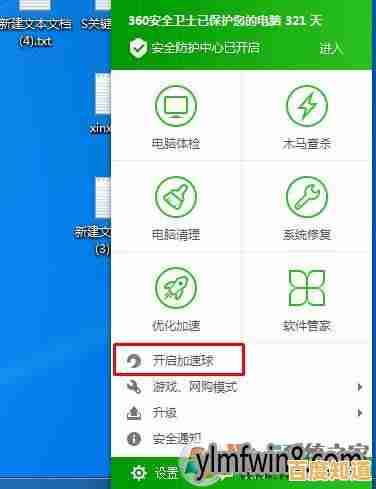
现在我们已经进入了设置中心,接下来就是找到控制加速球的那个开关。
- 在设置窗口的左侧,有一排菜单选项,请您找到并点击 “基本设置” 这一项。
- 点击“基本设置”后,右侧会显示出更多的具体分类,请您在这些分类中,仔细寻找一个叫做 “功能定制” 的选项,然后点击它。
- 在“功能定制”的详细设置页面里,您会看到很多功能的开关,我们需要找的就是 “显示加速球” 这一项,根据360安全卫士官方帮助文档的说明,这个选项就是控制加速球显示与否的总开关。
- 您会看到“显示加速球”前面有一个复选框(小方框),如果里面是打勾的,就说明加速球是开启状态,请您用鼠标点击一下这个方框,把里面的对勾取消掉。
取消对勾之后,您会立刻发现,桌面上的那个加速球不见了!
第五步:确保万无一失,防止它再次出现
我们关闭了加速球,但360安全卫士在进行版本升级或者某些特殊操作后,它可能会又跑出来,如果您想彻底杜绝这种情况,可以多做一个步骤。
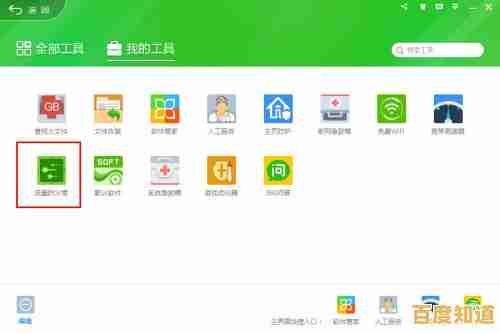
- 还是在刚才的“设置” -> “功能定制”页面里。
- 在“显示加速球”选项的下面或者附近,可能还会有一些更细化的设置,“开机时自动开启加速球” 或者类似的选项,请您也检查一下,确保这些相关的选项也都是未勾选的状态。
这样设置之后,就相当于从根源上关闭了加速球,它再次自动出现的可能性就非常低了。
小鱼的最后叮嘱
好了,以上就是关闭360加速球的全部方法了,我们来简单回顾一下:先试试右键加速球选择“永久关闭”,如果不行,就通过打开360安全卫士 -> 点击右上角设置图标 -> 进入“基本设置”下的“功能定制” -> 取消勾选“显示加速球”。
整个过程不需要懂任何专业术语,就像在房间里找电灯开关一样简单,如果您在操作过程中遇到任何问题,比如找不到某个选项,可能是因为360的版本略有不同,但大致的路径是相似的,您可以稍微耐心地找一找,或者随时再来问小鱼。
希望小鱼的教程能帮到您,祝您使用电脑心情愉快,桌面清清爽爽!
本文由海姝好于2025-11-07发表在笙亿网络策划,如有疑问,请联系我们。
本文链接:http://jing.xlisi.cn/wenda/73846.html